Probar y validar transformaciones en Jitterbit Studio
Introducción
Probar y validar transformaciones ayuda a asegurar que tus mapeos de datos funcionen correctamente antes de implementarlos en producción. Jitterbit Studio proporciona varios métodos para probar transformaciones:
- Vista previa: Prueba transformaciones con datos de muestra en una interfaz de solo lectura.
- Verificaciones de validación: Identifica y resuelve errores de mapeo antes de la implementación.
- Pruebas de datos de muestra: Sube archivos o utiliza datos en vivo para verificar la lógica de transformación.
Vista previa
Vista previa proporciona una interfaz de solo lectura para probar cómo las transformaciones procesan datos. Esto incluye la visualización de datos en línea en los campos de origen y destino y controles para interactuar con la interfaz de vista previa.
En Vista previa, no puedes editar las configuraciones de transformación, como agregar, editar o eliminar mapeos. Cuando intentas editar una transformación en Vista previa, regresas automáticamente a la configuración de transformación.
Procesamiento de vista previa de transformación
Al configurar una vista previa de transformación, puedes proporcionar datos de muestra de dos maneras:
Datos de muestra proporcionados por el usuario
Subes datos de muestra para usar en la vista previa de transformación cuando la configuras. Este método está disponible en estos escenarios:
- Una transformación tiene un esquema de origen definido dentro de una actividad adyacente, excepto para una actividad de consulta de base de datos
- Una transformación tiene un esquema de origen definido dentro de la transformación (con o sin una actividad de origen adyacente)
Esta opción se describe en Seleccionar datos de muestra.
Datos de muestra proporcionados por la operación
Los datos de muestra se obtienen de la operación para ciertos puntos finales. Este método está disponible cuando:
- Una transformación tiene una actividad adyacente de Consulta de Base de Datos. Se puede aplicar una cláusula WHERE adicional para limitar el número de registros recuperados con fines de vista previa. Esta opción se describe en la actividad de Consulta de Base de Datos.
- Una transformación tiene una actividad adyacente de NetSuite, Salesforce, Salesforce Service Cloud o ServiceMax como actividad de origen o destino. Estas opciones se describen en la actividad de NetSuite y en las actividades de Salesforce.
Vista previa muestra los datos de muestra tal como se escribirán en el destino de la transformación utilizando cualquier script especificado dentro de la transformación. En general, los pasos posteriores en la misma operación o las operaciones posteriores en sí no se ejecutan a menos que se llamen dentro de un script de transformación.
Por ejemplo, las operaciones, scripts, notificaciones por correo electrónico o complementos llamados en una transformación utilizando funciones como RunOperation(), RunScript(), SendEmailMessage(), o RunPlugin() se ejecutan porque son parte de la transformación. Los complementos que se aplican a las actividades no se ejecutan durante una vista previa de transformación porque no son parte de la transformación.
El límite en el tamaño de registro individual al previsualizar una transformación es de 384 KB comprimidos, o aproximadamente 512 KB descomprimidos. No hay límite en los tamaños de registro durante la ejecución de la operación.
Importante: Hay una excepción a la ejecución de pasos posteriores a una transformación. Esta excepción se aplica solo si se está previsualizando una transformación que tiene un esquema de destino definido a partir de una actividad de destino de NetSuite, Salesforce, Salesforce Service Cloud o ServiceMax. En este escenario, independientemente de dónde provenga los datos de origen, los datos de muestra se escriben en el destino.
Disponibilidad de la Vista Previa
Vista Previa está disponible solo cuando la transformación tiene tanto un esquema de origen como un esquema de destino especificados. Los esquemas de origen y destino pueden ser definidos por una actividad adyacente de cualquier tipo de endpoint o definidos en una transformación.
Vista Previa no se puede utilizar en archivos de origen o datos en formato XSD o ZIP porque los valores no están presentes en estos tipos de archivo. Se puede utilizar un archivo XML que implemente XSD.
Acceder a la Vista Previa
Cuando Vista Previa está disponible, se muestra un ícono de Vista Previa dentro de la barra de herramientas de transformación.
Luego, se proporciona la entrada para configurar la vista previa de la transformación, como se describe en las siguientes secciones.
Configurar una vista previa de transformación
El proceso de configuración de la vista previa de transformación te guía a través de la configuración de una transformación para vista previa. Las áreas específicas mostradas en la configuración de vista previa dependen de estos criterios:
- Las transformaciones que dependen de componentes que aún no se han desplegado muestran Componentes Requeridos como el primer paso de configuración, descrito en Desplegar dependencias.
- Todas las transformaciones que se pueden previsualizar, excepto aquellas con una actividad de Consulta de Base de Datos adyacente, muestran un área llamada Seleccionar Datos de Muestra, descrita en Seleccionar datos de muestra. El área Seleccionar Datos de Muestra puede mostrarse en un paso por sí sola o, si la transformación tiene una actividad de NetSuite, Salesforce, Salesforce Service Cloud o actividad de ServiceMax adyacente, la opción Vista Previa Usando Archivo de Muestra debe seleccionarse primero para mostrar esta área.
- Las transformaciones con una actividad de Consulta de Base de Datos adyacente muestran Definir la Cláusula WHERE como el siguiente paso, descrito en Actividad de Consulta de Base de Datos.
- Las transformaciones con una actividad de NetSuite adyacente (ya sea como origen o destino) proporcionan las opciones de Vista Previa Usando Datos de Origen o Vista Previa Usando Archivo de Muestra, descritas en Actividad de NetSuite. Cuando el destino de la transformación es una actividad de NetSuite, los datos de muestra se escriben en el destino.
- Las transformaciones con una actividad de Salesforce, Salesforce Service Cloud o actividad de ServiceMax adyacente (ya sea como origen o destino) proporcionan las opciones de Vista Previa Usando Datos de Origen o Vista Previa Usando Archivo de Muestra, descritas en Actividades de Salesforce. Cuando el destino de la transformación es una actividad de Salesforce, Salesforce Service Cloud o ServiceMax, los datos de muestra se escriben en el destino.
Desplegar dependencias
El paso de Componentes Requeridos está presente solo si aún no has desplegado todas las operaciones de las que depende la transformación. Si ya has desplegado todas las operaciones de las que depende la transformación, el primer paso se basa en los otros criterios listados al inicio de esta sección.
Cuando la transformación y todas las dependencias son válidas, este paso aparece como se muestra a continuación:
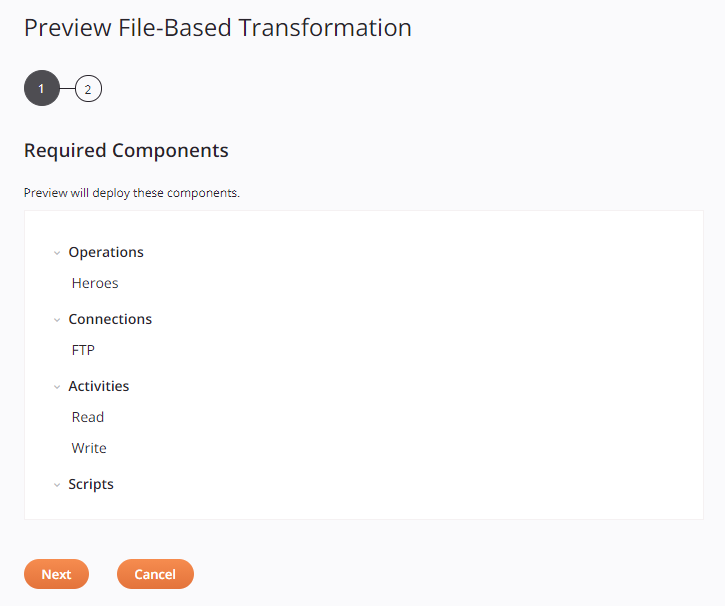
- Componentes Requeridos: Revisa los componentes que se desplegarán cuando hagas clic en Siguiente.
-
Siguiente: Haz clic para desplegar los componentes en la lista y continuar al siguiente paso.
Nota
Bajo ciertas circunstancias, pueden presentarse pantallas adicionales. Consulta Despliegue de operaciones para una descripción de estas pantallas: - Seleccionar Programaciones y Variables de Proyecto: Si hay variables de proyecto o programaciones que se están desplegando y que ya han sido desplegadas en la nube de Harmony, se te presenta una pantalla con opciones para seleccionar qué valores usar. - Agregar Etiquetas y Comentarios: Si se han configurado ajustes de despliegue a nivel de proyecto que requieren una etiqueta o comentario al desplegar, se presenta un diálogo para ingresar la etiqueta o comentario requerido.
-
Cancelar: Haz clic para cerrar la pantalla de configuración de vista previa y regresar a la transformación sin previsualizar datos.
Si la transformación o alguna de las dependencias no es válida, se identifican en la lista y el botón Siguiente está deshabilitado. Cancela o cierra la pantalla de configuración de vista previa para corregir la validez de cualquier componente no válido antes de intentar previsualizar la transformación nuevamente. Para información sobre validez, consulta Validez del mapeo de transformaciones y Validez de componentes.
Seleccionar datos de muestra
Todas las transformaciones que se pueden previsualizar, excepto aquellas con una actividad de Consulta de Base de Datos adyacente, muestran un área llamada Seleccionar Datos de Muestra. El área Seleccionar Datos de Muestra puede mostrarse en un paso por sí sola o, si la transformación tiene una actividad adyacente de NetSuite, Salesforce, Salesforce Service Cloud o ServiceMax, primero debe seleccionarse la opción Previsualizar Usando Archivo de Muestra para mostrar esta área.
Nota
Si el objetivo de la transformación es una actividad de NetSuite, Salesforce, Salesforce Service Cloud o ServiceMax, los datos de muestra se escriben en el objetivo.
-
Seleccionar Datos de Muestra: Seleccione una de las opciones para proporcionar datos de muestra para previsualizar en la transformación. El contenido y el formato del archivo de muestra deben ser compatibles con el esquema de origen (los archivos XSD y ZIP no son compatibles).
Nota
Si el archivo está en un formato no válido, un mensaje de error genérico indica un "sampleDataLoadFailure". Las causas potenciales de un formato no válido incluyen un archivo CSV que falta el encabezado, un archivo JSON que falta una comilla de cierre, un archivo XML que falta una etiqueta de cierre, etc.
-
Subir Nuevo Archivo para Probar: Utilice el botón Examinar a la derecha del campo a continuación para buscar un archivo que aún no se haya utilizado para pruebas de transformación en el proyecto actual. Aunque se pueden subir archivos de hasta 1.2 MB, tenga en cuenta que los datos de muestra utilizados para el procesamiento de previsualización de transformación tienen una limitación de tamaño de 51,200 bytes. Estos límites se aplican solo para esta prueba de previsualización.
Para generar un archivo de muestra válido para una transformación que utiliza un NetSuite, Salesforce, Salesforce Service Cloud o actividad de ServiceMax:
- Utiliza Crear Datos Simulados desde la Estructura de Origen para generar un registro de muestra.
- Cambia la vista de la transformación haciendo clic en el ícono del archivo de muestra para ver los datos de origen de muestra y el archivo de destino con datos de muestra que se generarían si la transformación se ejecutara. Esta vista incluye etiquetas adicionales que no se generan al reflejar un esquema.
- Copia y pega el contenido del lado de origen o de destino (según corresponda) en un nuevo archivo.
- Realiza las ediciones necesarias en el nuevo archivo, como editar campos particulares o agregar o eliminar registros.
- Proporciona el nuevo archivo utilizando Cargar Nuevo Archivo para Probar.
-
Seleccionar Archivo Cargado Anteriormente para Probar: Utiliza el menú desplegable en el campo a continuación para seleccionar un archivo existente que se haya utilizado anteriormente para pruebas de transformación en el proyecto actual.
-
Crear Datos Simulados desde la Estructura de Origen: Selecciona para generar datos aleatorios basados en la estructura del esquema de origen.
-
-
Terminado: Haz clic para cargar los datos de muestra, recuperar los datos transformados de Harmony y continuar a la pantalla de vista previa de la transformación, que se cubre más adelante en Vista previa de una transformación.
Precaución: Los archivos de origen cargados utilizados para la vista previa de una transformación se eliminan periódicamente de Harmony. En este caso, puedes recibir un error indicando que no hay archivo de origen disponible para pruebas o que el archivo de origen puede haber expirado. Para resolverlo, vuelve a cargar el archivo y prueba nuevamente.
-
Cancelar: Haz clic para cerrar la pantalla de configuración de vista previa y regresar a la transformación sin previsualizar los datos.
Actividad de Consulta de Base de Datos
El paso Definir la cláusula WHERE se muestra cuando la transformación utiliza una fuente con un esquema definido a partir de una actividad de consulta de base de datos.
Nota
Si el destino de la transformación es un NetSuite, Salesforce, Salesforce Service Cloud, o actividad de ServiceMax, se escriben datos de muestra en el destino.
-
Definir la cláusula WHERE: La consulta existente se utiliza para proporcionar los datos de muestra para la vista previa. En este paso, se puede limitar aún más qué datos de muestra se cargan proporcionando una cláusula WHERE.
- SQL Original: Si se creó a partir de una consulta de un solo objeto usando el asistente o una consulta manual, se lista la declaración SQL original utilizada dentro de la actividad fuente como referencia. El SQL Original no se mostrará para una consulta de múltiples objetos usando el asistente.
- Cláusula WHERE Original: La cláusula WHERE original, si está presente, se lista como referencia.
-
Cláusula WHERE a Usar en Esta Vista Previa (Opcional): Si se desea, ingrese una cláusula WHERE que se aplicará con fines de vista previa de la transformación. Esto se puede usar para limitar el número de registros recuperados para fines de vista previa. Si tiene una cláusula WHERE original, entonces otra cláusula WHERE proporcionada aquí se utiliza además de la cláusula original, que no se sobrescribe.
Nota
La sintaxis utilizada para la cláusula WHERE es sensible a mayúsculas y minúsculas, y debe utilizar el identificador de comillas apropiado del tipo de base de datos específico. Hay ejemplos de cláusulas WHERE en las páginas de cómo hacerlo que describen cómo conectarse a bases de datos de uso común.
-
Finalizado: Haga clic para cargar los datos de muestra, recuperar los datos transformados de Harmony y continuar a la pantalla de vista previa de la transformación, que se cubre más adelante en Vista previa de una transformación.
- Cancelar: Haga clic para cerrar la pantalla de configuración de vista previa y regresar a la transformación sin previsualizar datos.
Actividad de NetSuite
Cuando una transformación tiene una actividad de NetSuite adyacente (ya sea como fuente o destino), el paso proporciona las opciones Vista previa usando datos de origen o Vista previa usando archivo de muestra. La opción Vista previa usando archivo de muestra muestra el área Seleccionar datos de muestra, descrita en Seleccionar datos de muestra anteriormente en esta página.
Nota
Si el destino de la transformación es una actividad de NetSuite, los datos de muestra se escriben en el destino.
Cuando se selecciona Vista previa usando datos de origen, se muestra el texto Por favor, haga clic en Finalizar para ejecutar la operación y obtener datos de vista previa.
- Finalizado: Haga clic para obtener datos de muestra directamente de la fuente, recuperar los datos transformados de Harmony y continuar a la pantalla de vista previa de la transformación, que se cubre más adelante en Vista previa de una transformación.
- Cancelar: Haga clic para cerrar la pantalla de configuración de vista previa y regresar a la transformación sin previsualizar datos.
Actividades de Salesforce
Cuando una transformación tiene una actividad de Salesforce, Salesforce Service Cloud o actividad de ServiceMax adyacente (ya sea como fuente o destino), el paso proporciona las opciones Vista previa usando datos de origen o Vista previa usando archivo de muestra. La opción Vista previa usando archivo de muestra muestra el área Seleccionar datos de muestra, descrita en Seleccionar datos de muestra anteriormente en esta página.
Lo que se muestra para la opción Vista previa utilizando datos de origen depende de si la actividad es una actividad de origen o de destino para la transformación.
Actividad de origen
Si la actividad de Salesforce, Salesforce Service Cloud o ServiceMax es una actividad de Consulta y se utiliza como origen para la transformación, se muestra la declaración SOQL y la cláusula WHERE original.
-
SOQL: Revisa la declaración de consulta existente de la actividad, que se utiliza para proporcionar los datos de muestra para la vista previa.
- Cláusula WHERE Original: Revisa la cláusula WHERE existente, si está presente, que se utiliza para limitar los datos de muestra a previsualizar en la transformación.
Nota
Este paso es solo para fines informativos. La SOQL original y la cláusula WHERE no se pueden editar ni restringir más.
-
Finalizado: Haz clic para obtener datos de muestra directamente del origen, recuperar los datos transformados de Harmony y continuar a la pantalla de vista previa de la transformación, que se cubre en Vista previa de una transformación.
- Cancelar: Haz clic para cerrar la pantalla de configuración de vista previa y regresar a la transformación sin previsualizar datos.
Actividad de destino
Si la actividad de Salesforce, Salesforce Service Cloud o ServiceMax es una actividad diferente a una actividad de Consulta y se utiliza como destino de la transformación, se muestra el texto Por favor, haz clic en Finalizar para ejecutar la operación y obtener datos de vista previa.
Nota
Si el destino de la transformación es una actividad de Salesforce, Salesforce Service Cloud o actividad de ServiceMax, los datos de muestra se escriben en el destino.
- Finalizado: Haz clic para obtener datos de muestra directamente del origen, recuperar los datos transformados de Harmony y continuar a la pantalla de vista previa de la transformación, que se cubre en Vista previa de una transformación.
- Cancelar: Haz clic para cerrar la pantalla de configuración de vista previa y regresar a la transformación sin previsualizar datos.
Vista previa de una transformación
Se carga una pantalla de transformación de solo lectura en Vista previa.
Vista previa muestra datos del archivo de muestra proporcionado o de la consulta en línea junto a cada campo de origen y cada campo de destino mapeado:
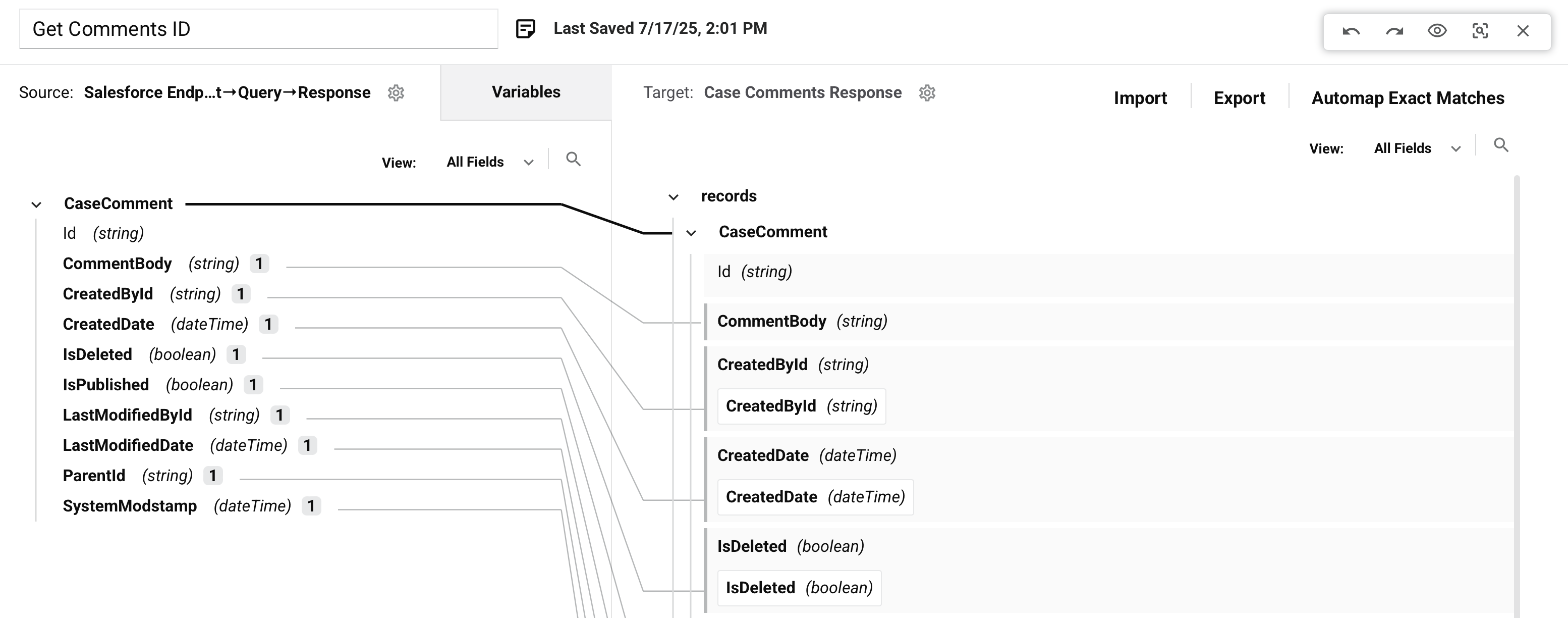
En Vista previa, la barra de herramientas de transformación proporciona un conjunto de herramientas para interactuar con la interfaz de vista previa:

-
Datos de muestra: Se muestra el nombre del archivo de muestra o actividad de consulta que se ha cargado actualmente. Haga clic en el archivo de muestra o actividad de consulta para mostrar opciones para borrar o cambiar los datos de muestra, descrito en Borrar o cambiar datos de muestra.
-
Ciclo de registros: Haga clic en las flechas izquierda y derecha para recorrer los registros dentro del archivo de datos de muestra o datos de consulta, actualizando la lectura de datos de vista previa. El primer número indica qué datos de registro se están mostrando actualmente en la vista previa de transformación, del número total de registros disponibles en el archivo de muestra o consulta.
Nota
Dentro de los datos de vista previa, hay flechas adicionales disponibles en nodos que tienen múltiples subregistros dentro de un registro para recorrer.
-
Deshacer: Haga clic en el ícono de deshacer para revertir su última acción (ver Deshacer y rehacer en Permisos de Studio, colaboración y guardado).
-
Rehacer: Haga clic en el ícono de rehacer para revertir su última acción de Deshacer (ver Deshacer y rehacer en Permisos de Studio, colaboración y guardado).
-
Datos en línea: Haga clic en el ícono de datos en línea para ver la vista previa en línea de los datos. Esta es la vista predeterminada.
-
Archivos de muestra: Haz clic en el ícono de archivos de muestra para ver los datos de origen de muestra y el archivo de destino con datos de muestra que se generarían si la transformación se ejecutara.
-
Cerrar: Haz clic en el ícono de cerrar para salir de Vista previa y regresar a la pantalla de configuración de la transformación.
Indicadores visuales de campos mapeados
Cuando visualizas objetos mapeados en las pestañas Origen o Variables, un número indica cuántas veces se hace referencia a cada objeto en el lado de destino de la transformación. Haz clic en el número para ver la ruta de destino en un tooltip.
Además, cuando pasas el cursor sobre un objeto de origen, aparecen líneas que conectan el campo de origen con cualquier campo de destino al que esté mapeado o nodos en los que se haga referencia.
Cuando visualizas objetos mapeados dentro de la estructura Destino, al pasar el cursor sobre el campo se muestra una línea que conecta el campo de destino mapeado con sus orígenes en las pestañas Origen o Variables, si corresponde. Haz clic en el objeto de origen mapeado para ir automáticamente al objeto en la pestaña.
Hacer clic en el nombre de un objeto de destino mapeado lo colapsa para que sus objetos mapeados no sean visibles.
Consejo: Si un nodo colapsado contiene mapeos de campos de destino, ese nodo se muestra en negrita para indicar que contiene mapeos.
Limpiar o cambiar datos de muestra
Haz clic en el nombre del archivo de muestra o actividad de consulta para mostrar opciones para limpiar o cambiar los datos de muestra:
-
Limpiar: Haz clic para eliminar los datos del archivo de muestra o los datos de consulta y regresar a la pantalla de configuración de la transformación.
-
Cambiar: Haz clic para reemplazar los datos del archivo de muestra o los datos de consulta. El comportamiento depende de cómo se hayan definido los datos de muestra:
-
Archivo de muestra: Si se utiliza un archivo de muestra, esto te regresa al paso de selección de datos de muestra para seleccionar otro archivo.
-
Consulta de base de datos: Si se utiliza una actividad de Consulta de base de datos, esto te regresa al paso de definición de cláusula WHERE para modificar la cláusula WHERE.
-
Consulta de Salesforce: Si se utiliza una actividad de Consulta de Salesforce, Salesforce Service Cloud o ServiceMax, esto te regresa al paso 2 de la configuración de esa actividad para modificar la declaración de consulta. Consulta consulta de Salesforce, consulta de Salesforce Service Cloud o actividad de consulta de ServiceMax.
-
Validación y solución de problemas
Errores comunes de validación
Al probar transformaciones, puede encontrar estos problemas comunes:
-
Formato de archivo inválido: Asegúrese de que su archivo de muestra coincida con el formato de esquema esperado (CSV, JSON, XML).
-
Faltan campos requeridos: Verifique que todos los campos de destino requeridos tengan asignaciones.
-
Incompatibilidad de tipos de datos: Verifique que los tipos de datos de los campos de origen y destino sean compatibles.
-
Archivos de muestra expirados: Vuelva a cargar los archivos de muestra si recibe errores de expiración.
Para obtener reglas de validación detalladas y resolución de errores, consulte Resolver conflictos y errores de mapeo de transformaciones.
Mejores prácticas para pruebas
-
Pruebe con datos de muestra realistas que representen sus datos de producción.
-
Incluya casos extremos como valores nulos, campos vacíos y longitudes máximas de campo.
-
Verifique que los nodos de bucle procesen múltiples registros correctamente.
-
Pruebe con volúmenes de datos tanto mínimos como máximos esperados.
-
Valide que la lógica condicional funcione como se espera con diferentes escenarios de datos.
Para obtener más información sobre la validación de transformaciones, consulte Validez del mapeo de transformaciones.